随着科技的不断发展,电脑和手机已经成为人们生活中不可或缺的工具,而如何实现手机和电脑同屏显示,也成为了许多人关注的话题。通过一些简单设置,我们可以轻松实现手机和电脑的同屏显示,让工作和娱乐更加便捷和高效。接下来我们将介绍一些方法来帮助大家实现这一目标。
如何实现手机和电脑同屏显示
具体方法:
1.打开手机点击设置,找到“多屏互动”。
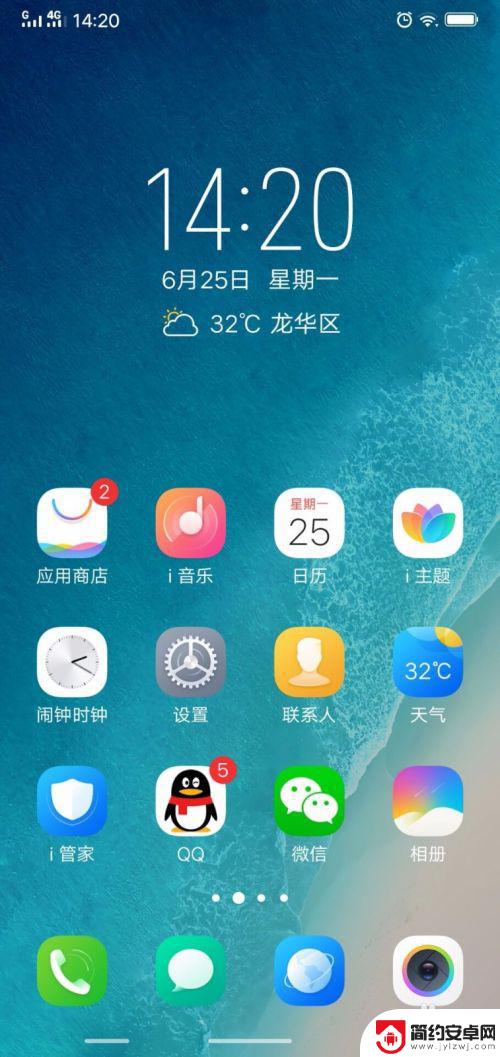
2.点击“多屏互动”。开启
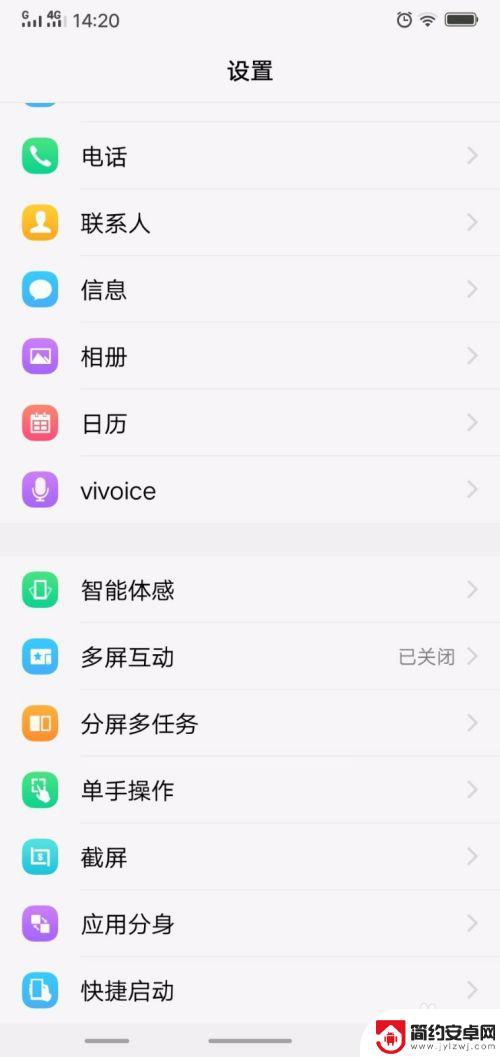
3.打开电脑,进入电脑设置,选择“系统”设置
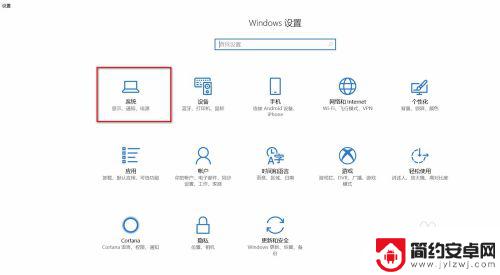
4.进入系统设置以后,选择“投影到这台电脑”,
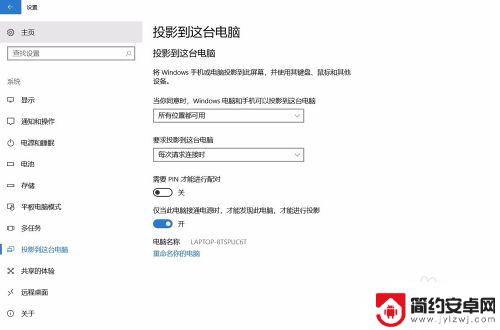
5.选择投影设置,选择“所有位置可用”以及“每次请求连接时”。注意记住电脑名称。在手机连接设备时,要用到
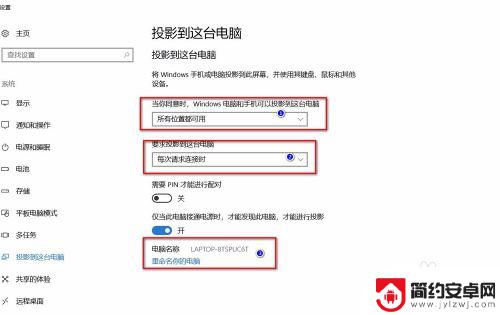
6.回到手机多屏互动设置,选择“扫描显示设备”,找到记住的电脑设备名称,点击
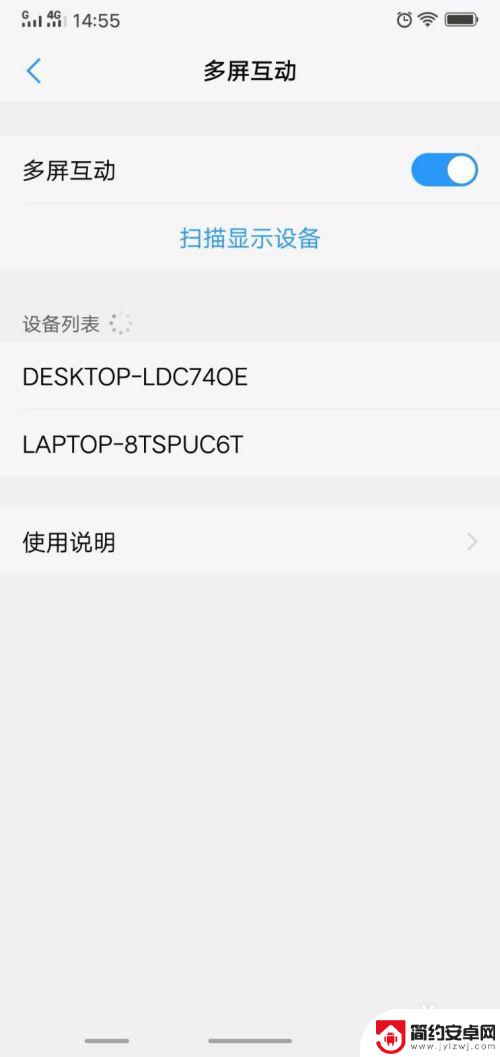
7.回到电脑,电脑会弹出是否允许vivo在此处投影,选择是。连接以后即同步完成。
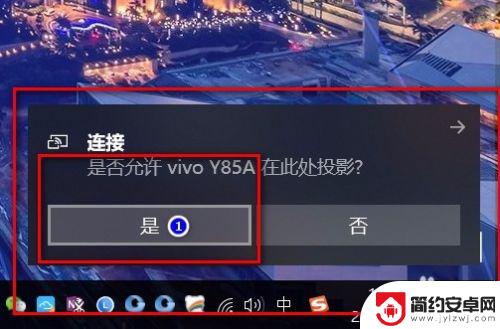
以上就是电脑同屏手机设置的全部内容,如果你遇到相同问题,可以参考本文中介绍的步骤进行修复,希望对大家有所帮助。










